win7系统手动更新驱动程序的操作步骤
更新日期:2023-08-25 11:20:55
来源:网友投稿
手机扫码继续观看

雨林木风win7系统驱动程序是非常重要的,电脑很多硬件需要驱动程序才可以正常使用。如果没有安装正确的驱动,或者驱动程序不是最新的,大部分程序应用都没办法运行。虽然某个驱动程序可以自动更新,但由于电脑配置要求,只能手动更新驱动程序,这该怎么操作?接下去看下具体操作步骤。
方法/步骤
1、将电脑和需要连接的设备通过USB端口连接。
2、在桌面找到我的计算机图标。

3、鼠标右击计算机图标弹出对话框选择管理选项。
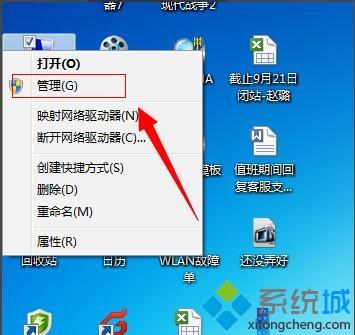
4、在弹出的计算机管理对话框单击设备管理器,接着在右侧展开的列表中展开通用串行总线控制器,选择带感叹号的设备。
5、点击带感叹号的(也就是驱动安装失败的设备)右击选择更新驱动程序软件项。
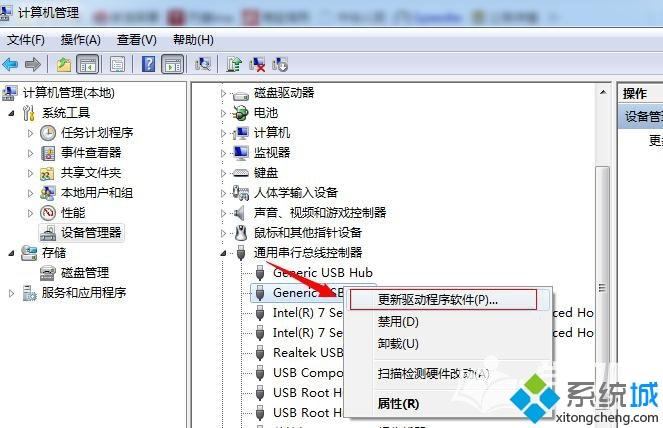
6、弹出更新驱动程序软件对话框,选则浏览计算机以查找驱动程序软件项。
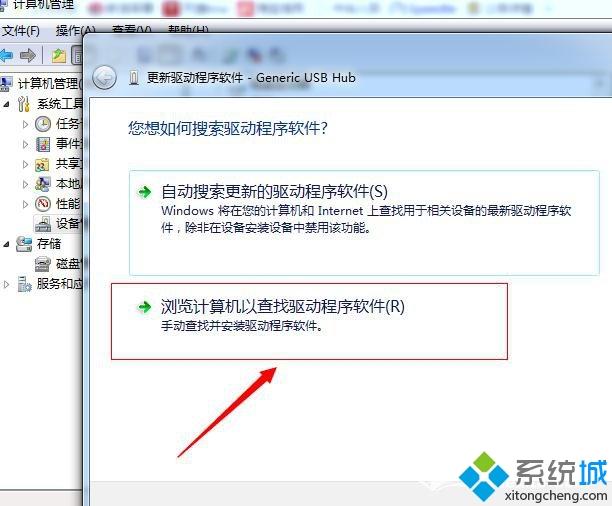
7、浏览并找到驱动程序软件的驱动安装包根据提示操作就可以了。这就是手动更新设备的驱动程序的通用方法.

win7系统手动更新驱动程序的操作方法,步骤不复杂,只要一步一步操作即可更新成功了。
该文章是否有帮助到您?
常见问题
- monterey12.1正式版无法检测更新详情0次
- zui13更新计划详细介绍0次
- 优麒麟u盘安装详细教程0次
- 优麒麟和银河麒麟区别详细介绍0次
- monterey屏幕镜像使用教程0次
- monterey关闭sip教程0次
- 优麒麟操作系统详细评测0次
- monterey支持多设备互动吗详情0次
- 优麒麟中文设置教程0次
- monterey和bigsur区别详细介绍0次
系统下载排行
周
月
其他人正在下载
更多
安卓下载
更多
手机上观看
![]() 扫码手机上观看
扫码手机上观看
下一个:
U盘重装视频










